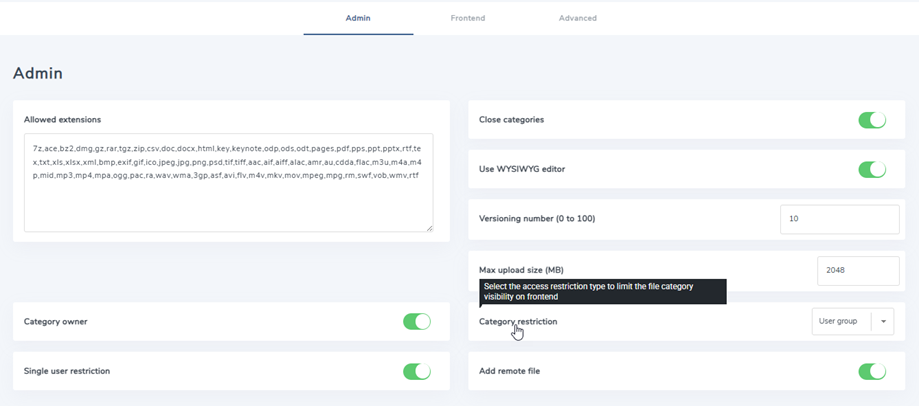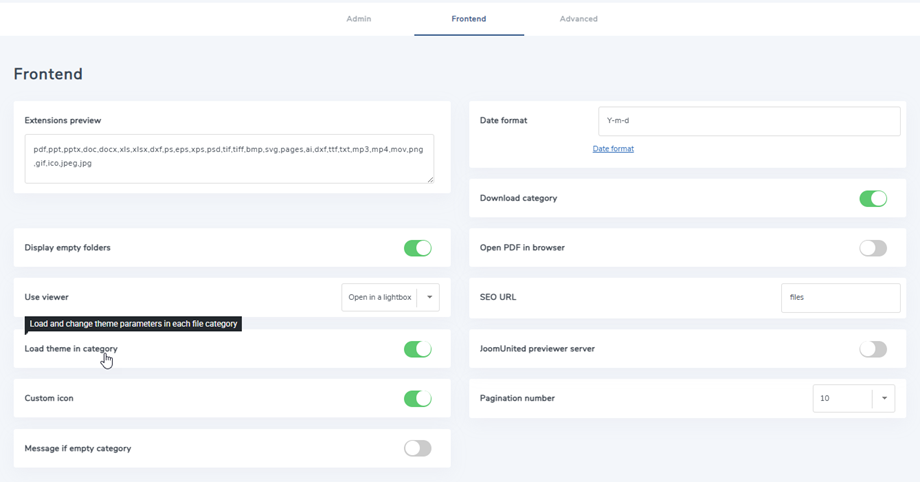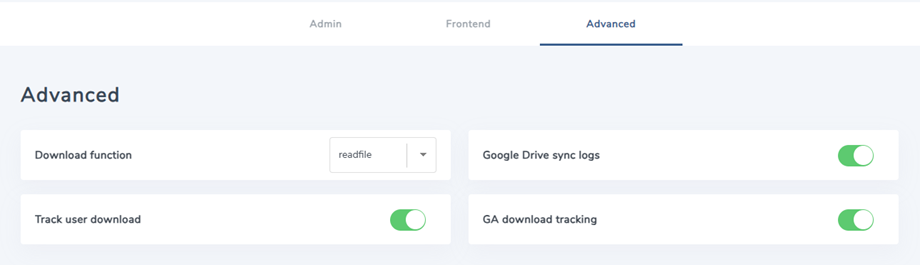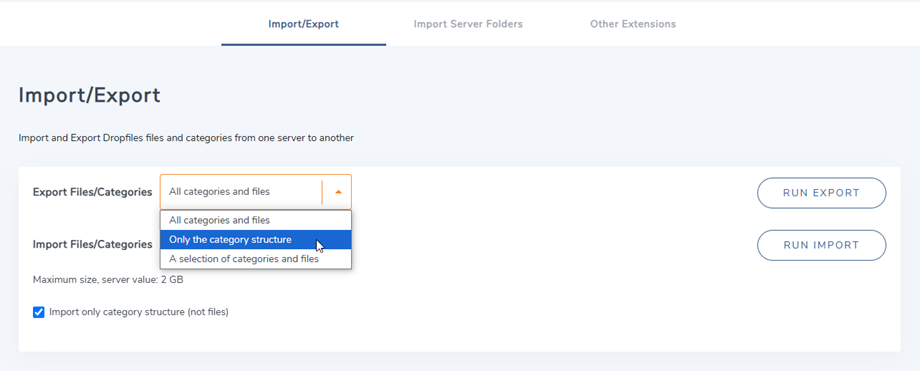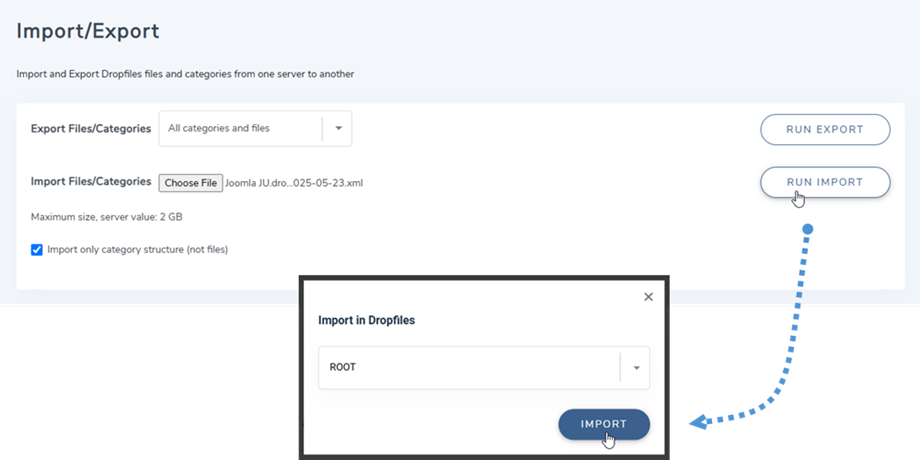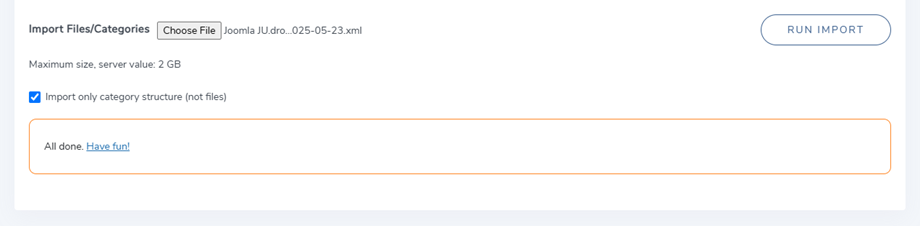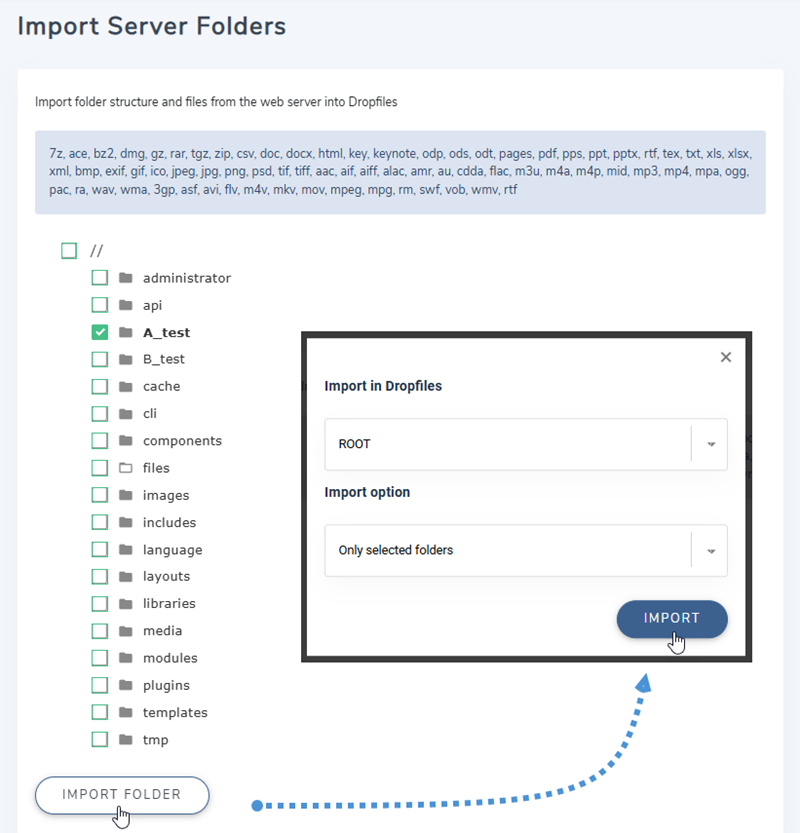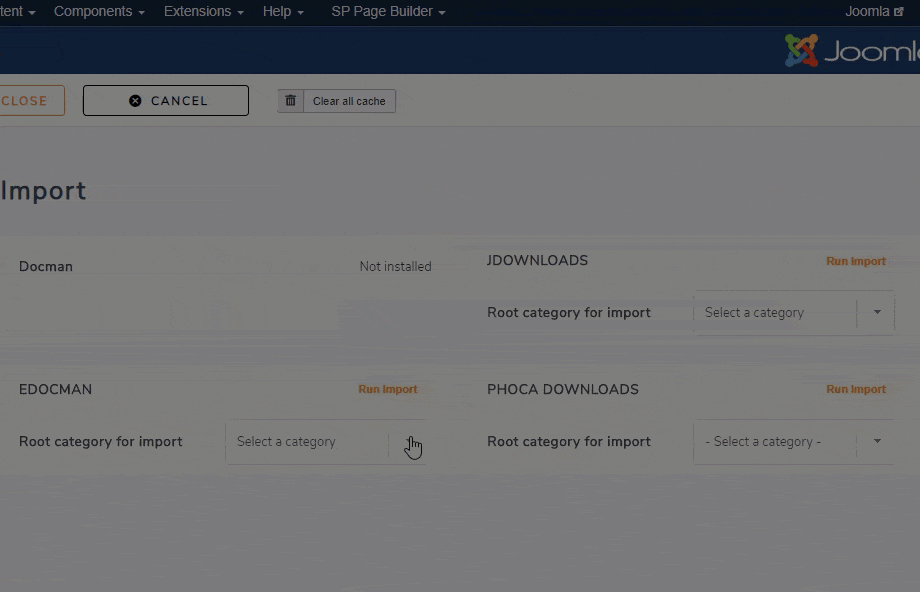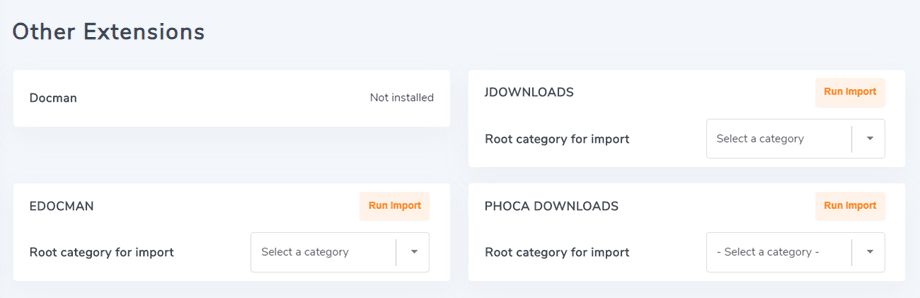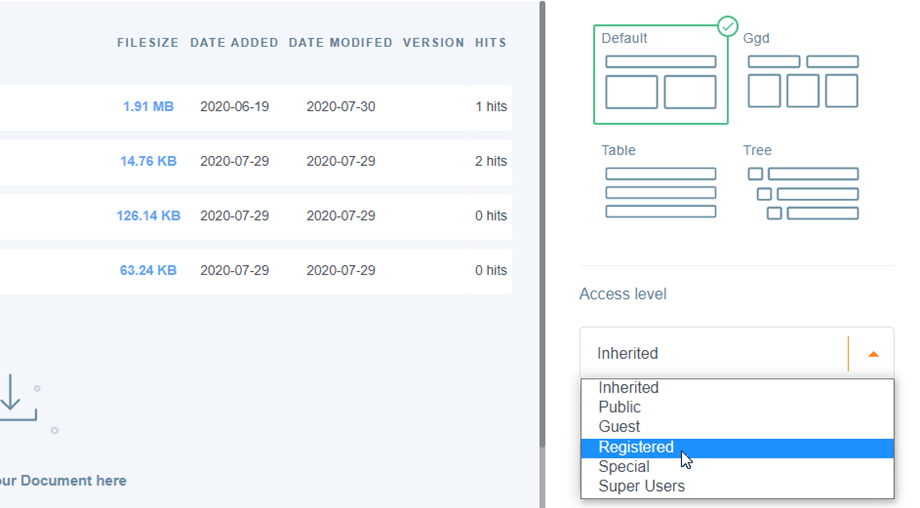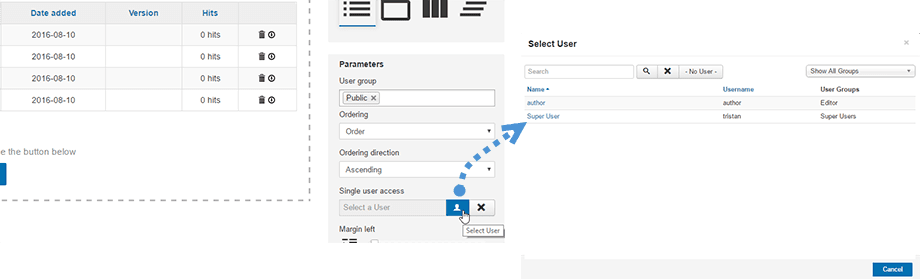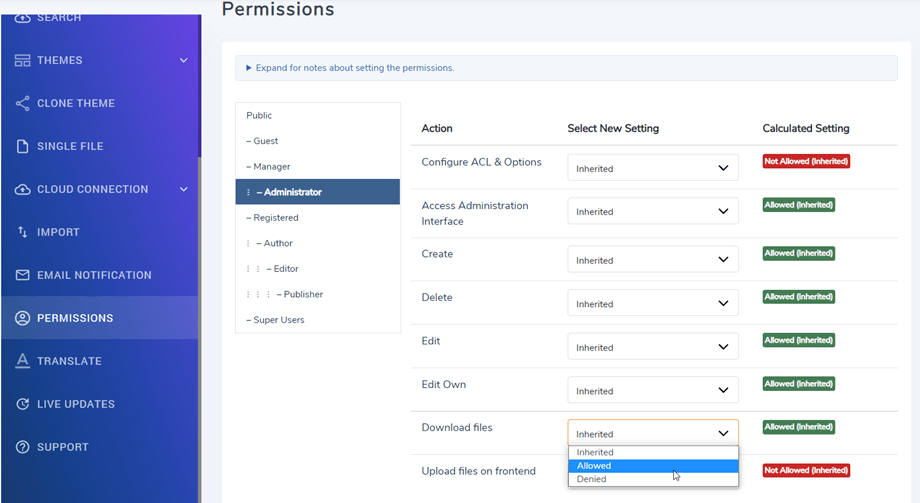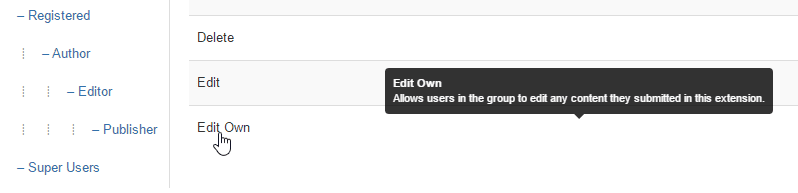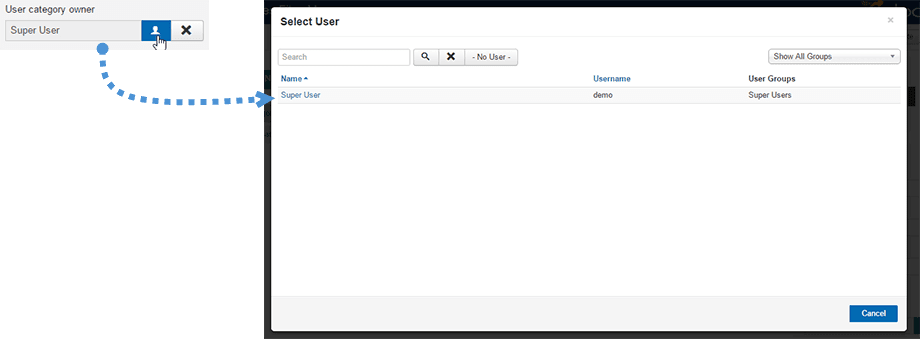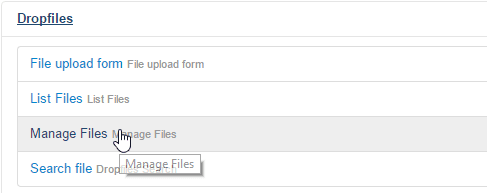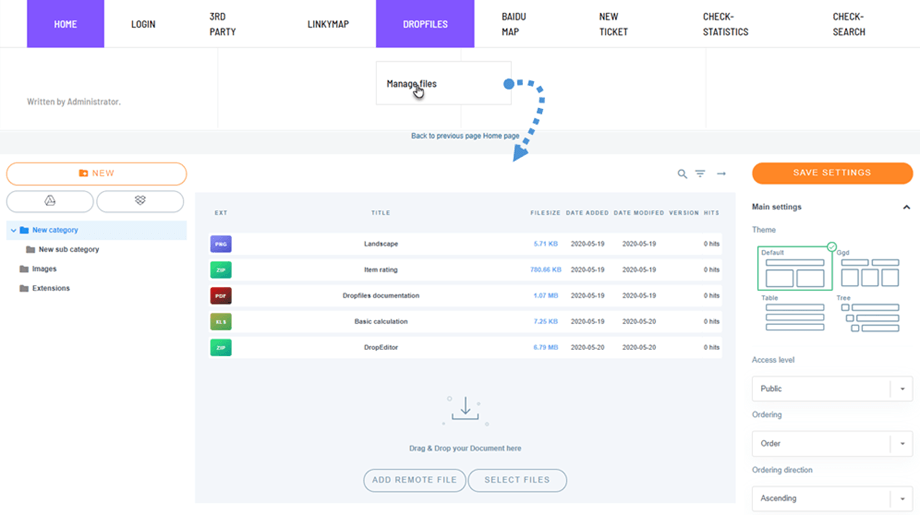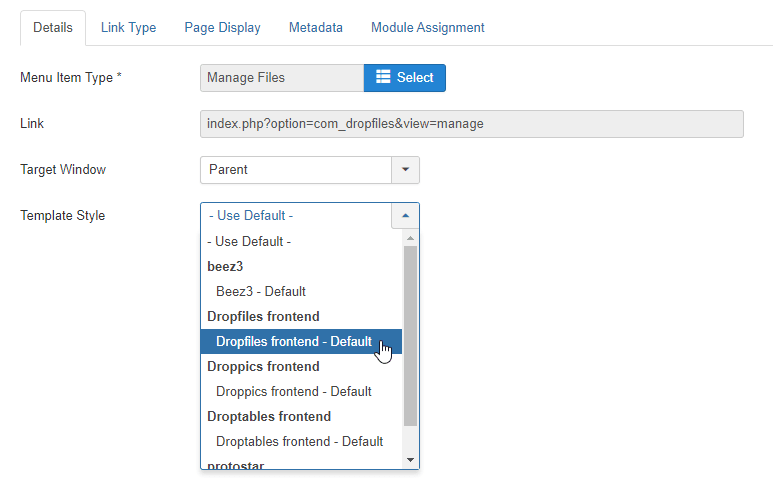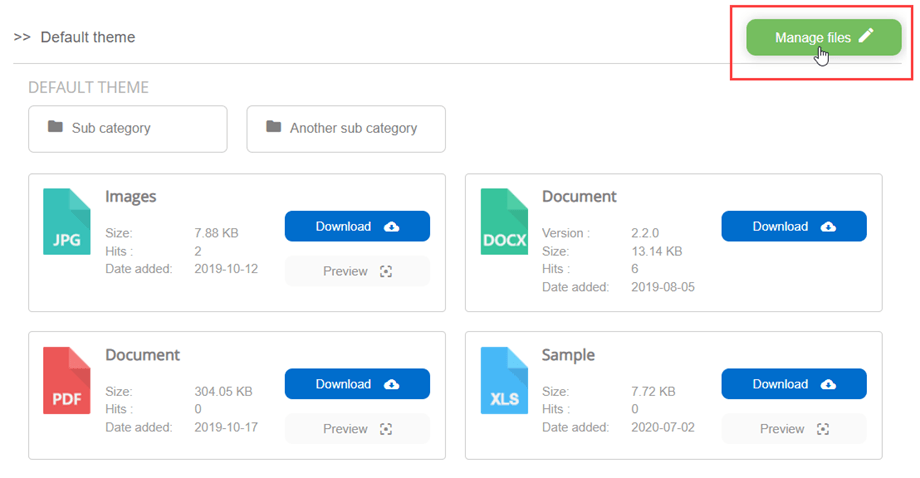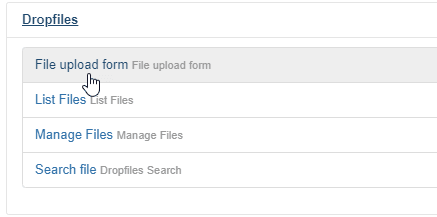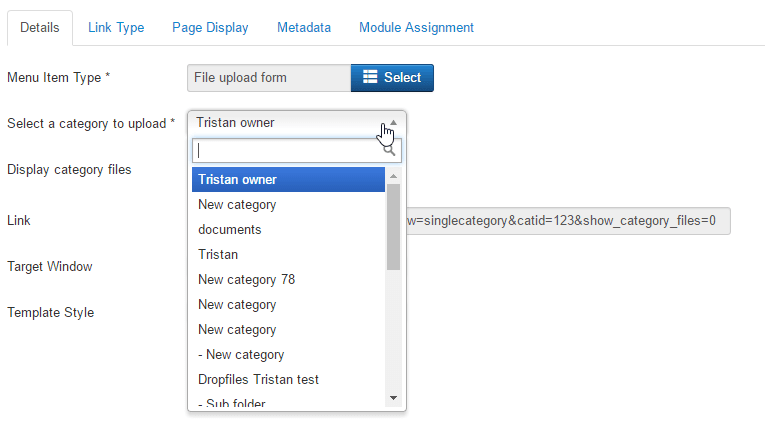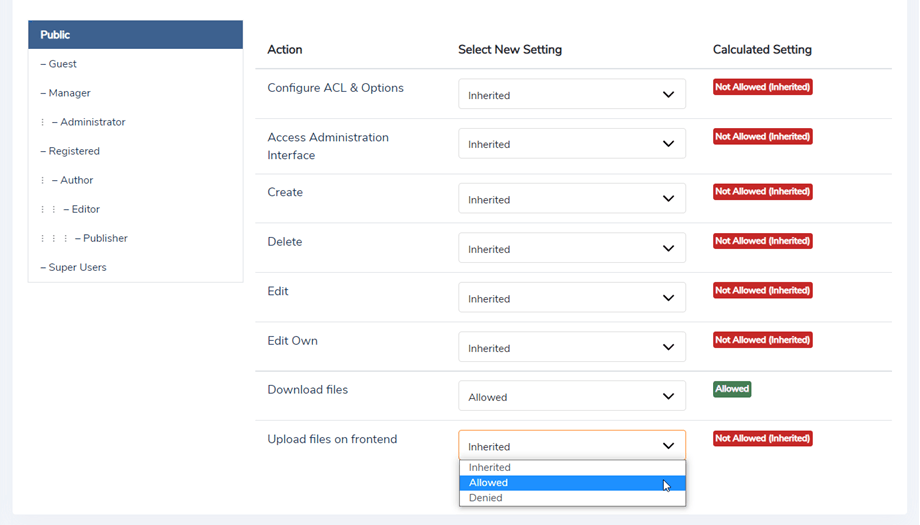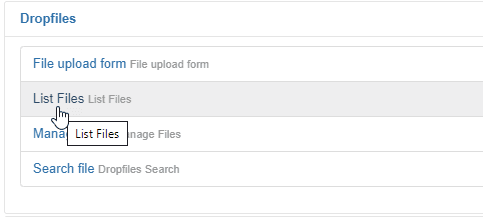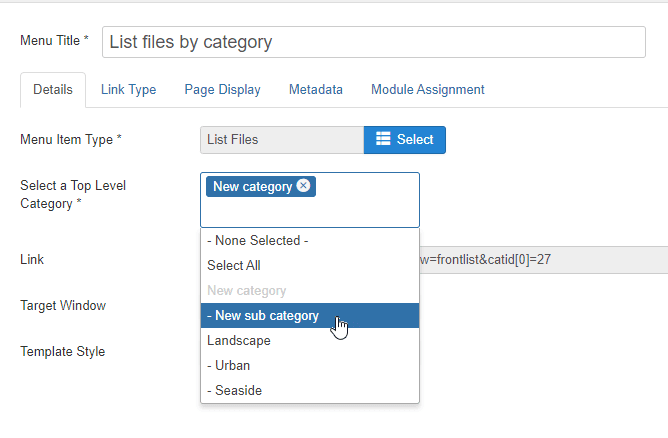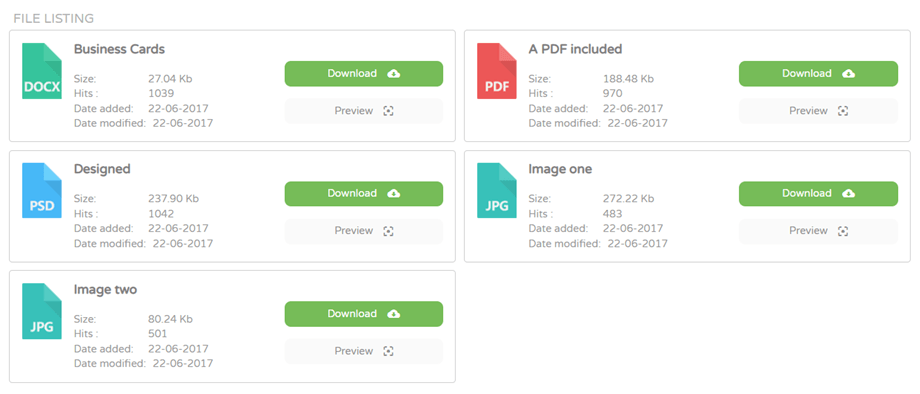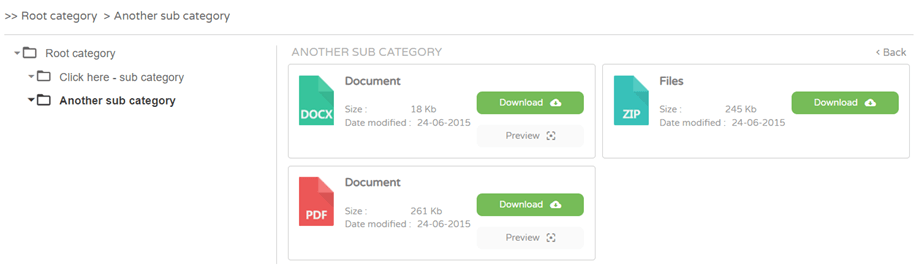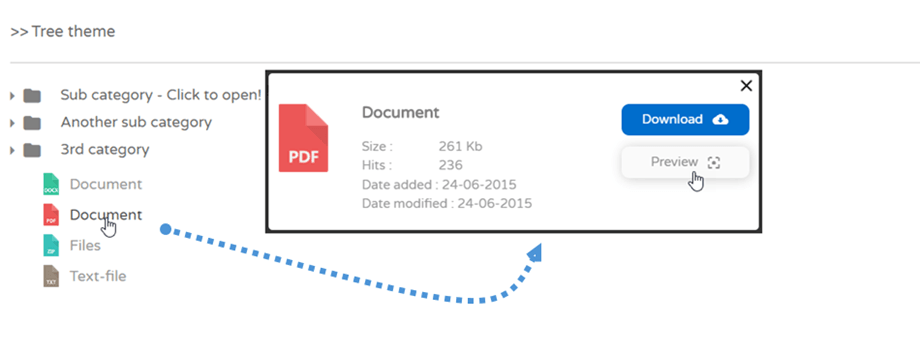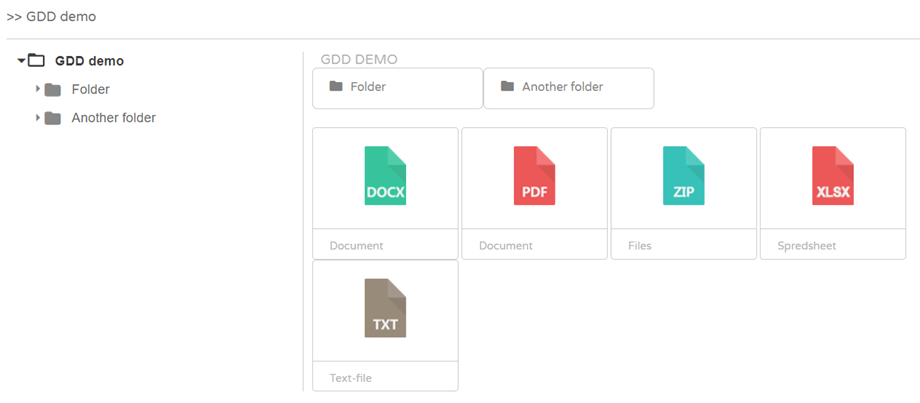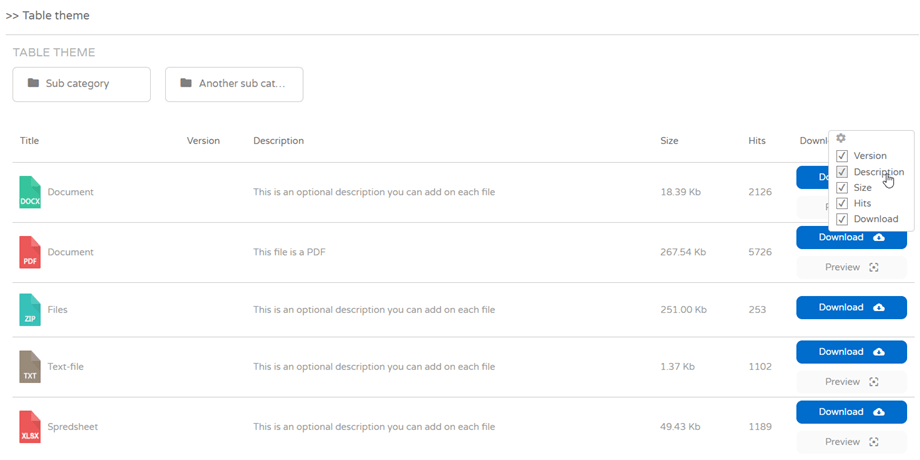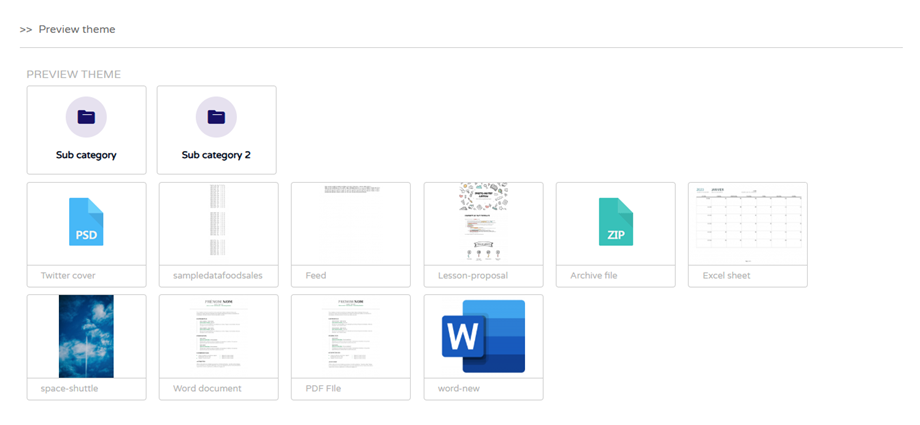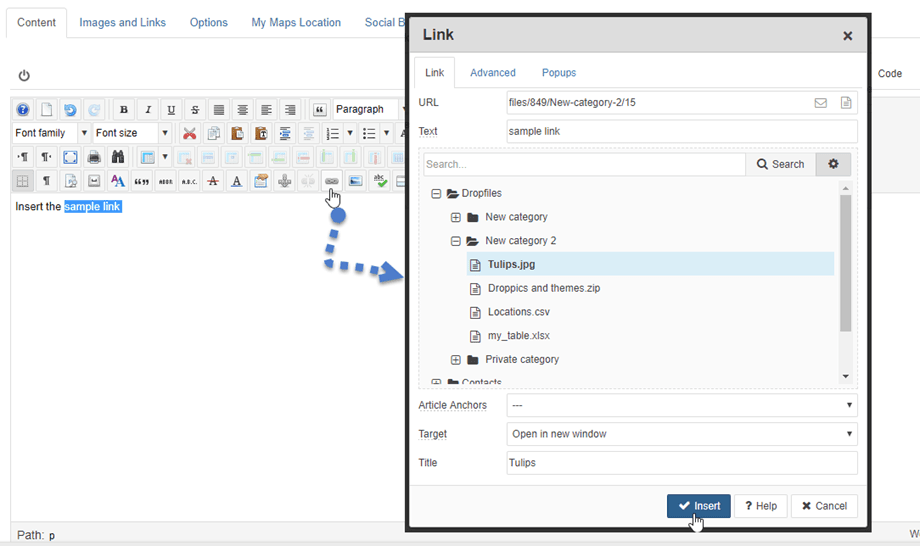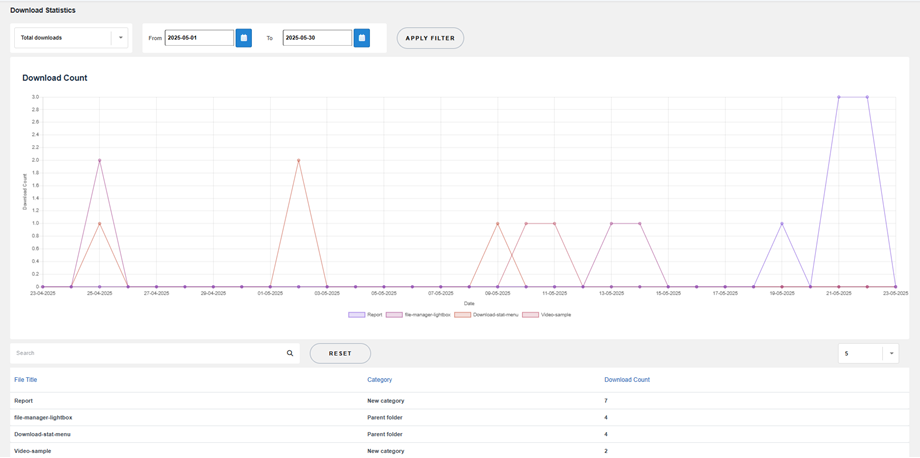Dropfiles: Параметри
1. Основні параметри
Щоб отримати доступ до Dropfiles , перейдіть до Компонент > Dropfiles > Налаштування / Параметри. У основних налаштуваннях є 3 вкладки: Адміністрування, Фронтенд та Додатково.
Вкладка адміністратора
У варіанті можна визначити:
- Дозволені розширення: формат файлу, який ви хочете дозволити на своєму веб-сайті для завантаження / завантаження
- Власник категорії: додайте користувача як власника категорії
- Обмеження для одного користувача : додайте можливість вибрати одного користувача Joomla для доступу до категорії або кількох користувачів для перегляду файлу
- Закрити категорії: опція завантаження категорій гармошки відкритою або закритою за замовчуванням
- Використовуйте редактор WYSIWYG: завантажте повнотекстовий редактор для опису файлу
- Номер версії: Dropfiles зберігає історію файлів під час оновлення, ви можете налаштувати кількість файлів для резервного копіювання (0-100: обмеження на файл)
- Максимальний розмір файлу для завантаження: він встановлюється значенням php.ini вашого сервера. Тут можна визначити нижню межу
- Обмеження за категоріями: застосувати обмеження доступу до файлів для категорії файлів за допомогою групи користувачів Joomla або рівня доступу Joomla
- Додати віддалений файл: можливість додавати віддалені файли серед інших (не розміщених на вашому сервері)
Вкладка Frontend
- Попередній перегляд розширень: розширення, які відкриваються за допомогою засобу перегляду документів Google, інакше кнопка попереднього перегляду не відображатиметься
- Відображати порожні папки на інтерфейсі
- Переглядач користувачів: використовуйте переглядач Google Documents для попереднього перегляду файлів
- Завантажити тему в категорії: завантажте вибір теми та параметр теми в кожній категорії файлів
Якщо для неї встановлено значення Ні, застосовуються налаштування теми за замовчуванням із параметрів - Спеціальна піктограма: можливість завантаження власного зображення або піктограми для окремих файлів
- Повідомлення, якщо категорія порожня: відображати повідомлення, якщо категорія порожня
- Формат дати: Завантажте та змініть формат дати файлу
- Категорія завантаження: Дозволити користувачам завантажувати всі файли або окремі файли із категорії як загальний файл .zip за допомогою кнопки
- Відкрити PDF у браузері: щоб відкрити PDF у новій вкладці браузера замість переглядача дисків Google
- URL-адреса SEO: коренева URL-адреса, яка використовується для завантаження файлу, напр. files / myfile.zip
- Сервер попереднього перегляду JoomUnited: Створення попереднього перегляду файлу автоматично за допомогою зовнішнього сервера. Підтримувані типи файлів: ai, csv, doc, docx, html, json, odp, ods, pdf, ppt, pptx, rtf, sketch, xd, xls, xlsx, xml, jpg, jpeg, png, gif. Якщо формат не підтримується, ми скористаємося програмою попереднього перегляду Google. Ця кількість файлів не враховує хмарні файли.
- Захищено згенерований файл: ваш файл попереднього перегляду матиме таке ж обмеження доступу, як і файл для завантаження, тобто якщо файл має обмеження доступу, неавторизовані користувачі не зможуть отримати доступ до попереднього перегляду.
- Інформація журналу попереднього перегляду: Показати/сховати журнал, натиснувши на текст посилання.
- Номер сторінки: відображення кількості файлів на сторінці (10, 20, 50, 100)
Розширена вкладка
- Функція завантаження: включає readfile або fread
- Журнали синхронізації Google Drive: створіть журнал синхронізації Google Drive для налагодження
- Відстеження завантажень користувачами: увімкнувши цю функцію, ви побачите відстеження користувачів на Dropfiles > Панель статистики
- Відстеження завантажень GA: відстеження завантаження, попередній перегляд файлу за допомогою Google Analytics
2. Імпорт / експорт
Dropfiles має унікальний імпорт файлів для Joomla. Щоб імпортувати/експортувати функції, вам слід перейти до Dropfiles > Конфігурація > Імпорт .
Експорт файлів/категорій
Ви можете експортувати файли та категорії з одного сервера на інший, клацнувши в нашому плагіні.
Спочатку вам слід вибрати тип експорту, а потім натиснути «Запустити експорт» .
Доступні 3 варіанти:
- Всі категорії та файли
- Тільки структура категорії
- Вибір категорій та файлів
Буде файл * .xml, який буде автоматично завантажений у ваш браузер. Зберігайте це, щоб відновити на новому сайті.
Імпортувати файли/категорії
Отримавши файл *.xml після експорту, ви можете використовувати його для імпорту на своєму або іншому сайті. Спочатку вам потрібно вибрати файл *.xml, а потім натиснути «Запустити імпорт» . У спливаючому вікні виберіть категорію, куди буде імпортовано файли та категорії, а потім натисніть «Імпортувати» .
Після цього в розділі з’явиться повідомлення про успішне виконання. Ви можете імпортувати лише структуру категорії, поставивши прапорець біля «Імпортувати лише структуру категорії» .
Імпорт папок сервера
Виберіть папку, яку потрібно імпортувати до Dropfiles , а потім натисніть «Імпортувати папку» . У спливаючому вікні виберіть категорію, куди будуть імпортовані папки та файли, та виберіть «Імпорт» («Усі підпапки» або «Тільки вибрані папки»). Нарешті, натисніть «Імпортувати» .
Імпортер інших розширень
Щоб запустити імпорт розширень сторонніх розробників, перейдіть до Dropfiles > Конфігурація > Імпорт > вкладка Інші розширення. Потім виберіть кореневу категорію для імпорту, натисніть «Імпорт» та зачекайте трохи, залежно від кількості файлів для імпорту.
Наприклад, тут ви можете імпортувати файли з розширення Joomla Docman миттєво. Існує спеціальний інструмент імпорту, який автоматично імпортує їх з Docman до Dropfiles :
- Категорія файлів
- Файли та документи
- Назви файлів
- Описи файлів
Dropfiles також підтримує імпорт даних з EDocman, JDownloads та Phoca download Importer.
3. Дозвіл на файл ACL
Dropfiles — це група користувачів Joomla та рівні доступу для обмеження доступу до файлів. У документації щодо обмеження доступу до файлів ми можемо розділити дозвіл на перегляд або завантаження файлу та дозвіл на керування файлами.
перше, щоб налаштувати , кому дозволено переглядати або завантажувати файли , вам потрібно визначити в основних параметрах компонента, чи хочете ви обмежити доступ за рівнем доступу Joomla чи групою користувачів Joomla. За замовчуванням це група користувачів Joomla.
Потім у налаштуваннях категорії (правий стовпець) ви можете дозволити групі завантажувати файли з категорії чи ні. Якщо користувачеві заборонено, він навіть не побачить категорію на фронті.
Щоб налаштувати, кому дозволено переглядати або завантажувати файли, доступний додатковий параметр, який все ще знаходиться в основних параметрах компонента: Однокористувацький доступ. Це можливість обмежити доступ до файлу або категорії файлів для одного користувача Joomla.
Цього користувача можна обрати зі списку користувачів Joomla у налаштуваннях категорії або в налаштуваннях одного файлу. І один файл також можуть переглядати деякі користувачі.
Нарешті, щоб налаштувати дозволи на керування файлами, ви можете отримати доступ до конфігурації, як і раніше в налаштуваннях, але на вкладці «Дозволи». Кожна ваша група користувачів Joomla буде перелічена з Dropfiles .
Наприклад, якщо ви хочете, щоб усі користувачі з групи адміністраторів отримували доступ та редагували лише свої власні файли, встановіть "Редагувати" на відмову та відредагуйте власні на "Дозволено". Ви також можете обмежити:
- Доступ до глобальної конфігурації
- Доступ до основного інтерфейсу Dropfiles
- Створення (завантаження) файлів
- Видалення файлів
- Все видання файлу
- Видання власного файлу користувача
- Завантажте файли
- Завантажте файли на фронтенд
Управління персональним сховищем файлів користувачів
Dropfiles дозволяє створювати та дозволяти користувачам Joomla керувати власним репозиторієм файлів, оскільки ви, як адміністратор, можете визначити, кому належить певна категорія файлів.
Першим кроком є встановлення дозволу користувача групи Joomla на дозвіл: "Редагувати власну категорію". Зніміть прапорець "Змінити категорію", оскільки в цьому випадку користувачі зможуть редагувати всі категорії, що виходять. Інші привілеї не є обов'язковими, залежно від того, що ви хочете дозволити.
Потім ви можете створити категорії файлів для своїх користувачів, або якщо «Створити категорію» , вони зможуть це зробити самі. Потім із категорії файлів, яку ви створили, ви можете визначити, кому належить ця категорія, а отже, хто зможе її редагувати.
4. Керування файлами в інтерфейсі
Для управління файлами з інтерфейсу у вас є 2 варіанти (1-2 вкладених):
- Використовуйте меню з тим самим інтерфейсом, що і бекенд: у цьому випадку дозволи повинні використовуватися для визначення прав користувачів на файли.
Див. Попередній розділ про налаштування дозволів ACL. - Використовуйте меню "Завантажити лише", щоб завантажити файл у вибраній категорії
Щоб додати інтерфейс керування файлами інтерфейсу, який відповідає дозволу ACL, у вашому адміністраторі Joomla перейдіть до Меню > Ваше меню > Нова кнопка > у меню Тип виберіть Керувати файлами.
Користувачам із фронтену потрібно буде увійти, і залежно від налаштувань ACL, йому дозволять робити певні дії, такі як додавання файлу, редагування файлу, видалення файлу ...
Рекомендується використовувати наш шаблон для випуску випуску, в цьому випадку ви отримаєте інтерфейс повної ширини для управління файлами.
Коли користувач підключений і має права на видання, він побачить кнопку Керування файлами вгорі праворуч. Це допомагає користувачеві зручно управляти файлами в категоріях у фронт-інтерфейсі.
Форма завантаження файлу
Щоб додати лише форму завантаження файлу інтерфейсу, у вашому адміністраторі Joomla перейдіть до Меню > Ваше меню > Нова кнопка > у меню Тип виберіть Форма завантаження файлу
Тоді ви можете вибрати категорію файлів за замовчуванням, куди буде надісланий файл, все ще з пункту меню управління.
Нарешті, на фронті ви отримали просту область завантаження, щоб надіслати або перетягнути файли, що випадають.
Ви можете заборонити користувачам завантажувати файли після входу на ваш сайт. Вам слід перейти на Конфігурація розширення» > «Дозволи для кожної групи параметр «Завантажувати файли на інтерфейс»
Список файлів
Щоб відобразити останні файли на інтерфейсі, перейдіть до Меню > Ваше меню > Кнопка Нова > у меню Тип виберіть Список файлів
Тоді ви можете вибрати категорію верхнього рівня для показу файлів або Вибрати все, якщо хочете.
Нарешті, ви побачите, що файли у вибраній категорії перелічені на фронті.
5. Теми категорій файлів
Dropfiles містить пакет тем. Тему можна встановити для кожної категорії або як глобальне налаштування. Саме тому налаштування теми є в параметрах компонента, а також у категоріях файлів. Конфігурація категорії замінить конфігурацію за замовчуванням.
Стандартна тема
Дерево тема
Тема, як Google Диск
Тема таблиці
Тема попереднього перегляду
Щоб відобразити мініатюри в темі попереднього перегляду, перейдіть до основних налаштувань> вкладка Frontend , увімкніть Joomunited Previewer Server та генеруйте його. Для отримання більш детальної інформації натисніть тут .
Потім ви зможете побачити мініатюри на фронтді.
6. Посилання Dropfiles в JCE
Під час використання JCE Editor ви можете вставляти Dropfiles у текст.
Спочатку вам потрібно виділити текст у вашій статті або натиснути на посилання в JCE Editor.
З'явиться спливаюче вікно, і ви можете вибрати файл. Потім натисніть кнопку Вставити .
7. Завантажити статистику
- Категорія файлу: включає одну або кілька категорій
- Один файл: включати файли по одному в обчислення статистики
- Завантажити для користувачів: виберіть завантажені користувачами файли
- Фільтрувати за діапазоном дат (дата завантаження файлів)